Tipp für Chrome: Benachrichtigungen & Pop-ups deaktivieren
Ein Tipp für den beliebten Google Chrome Internetbrowser, um ungestört zu surfen: PopUps und Benachrichtigungen werden euch groß eingeblendet und lenken vom eigentlichen Inhalt ab? Diese Benachrichtigungsanfragen lassen sich nicht nur im Nachhinein widerrufen, sondern schon zuvor unterbinden. Im folgenden Artikel zeigen wir euch diesen kleinen nützlichen Praxistipp, sowohl am Computer / Laptop als auch am Smartphone. Gerade unerfahrene User befreit man so vom Benachrichtigungs-Terror und schützt sie sogar vor Betrug und Abzocke.
Das Akzeptieren oder Ablehnen von Cookies ist leider notwendig, auch auf unserer Website. Die Meldung kommt sporadisch oder wenn die Browserdaten gelöscht werden. Störender sind aber große und aufdringliche Pop-Ups, zur Anfrage, um Benachrichtigungen zu senden. So passiert es schnell, dass man Benachrichtigungen der Website versehentlich erlaubt und mit Notifications zugespammt wird.
Anpassen von Benachrichtigungen von Chrome am PC
Beachtet, dass Google Chrome gerne mal die Einstellungen umordnet, sodass sich die Option woanders oder umbenannt befinden könnte. Unsere Anleitung bezieht sich auf Version 125 und sollte mit Windows 10 und 11 funktionieren. Auch auf Apple Computern (Macs) funktioniert es identisch.
- Cookie Anfrage ist leider verpflichtend
- aber die “Website-Benachrichtigungen” stören teils
- In den Einstellungen können sie deaktiviert werden
- Navigiert zu den Einstellungen von Chrome: Das sind die “Drei Punkte” oben rechts neben dem Profilbild. Ganz unten im Menü sind die Einstellungen.
- In den Einstellungen müssen wir zum Punkt “Datenschutz und Sicherheit” (dritte Menüpunkt). Weiter geht es ganz unten mit “Website-Einstellungen”.
- Den Punkt, den wir suchen, sind die “Benachrichtigungen”:
- Die Standardeinstellungen sind auf “Unerwünschte Anfragen minimieren”.
- Wechselt hier auf “Websites dürfen keine Benachrichtigungen senden” und schon sollten die meisten nervigen Pop-Ups “Dürfen wir Benachrichtigungen senden?” verschwinden.
- einfach den letzten Punkt auswählen und fertig bzw. Ruhe!
- Die erlaubten Website kann man auch kurz checken
- Da man schon mal bei den Einstellungen für Benachrichtigungen ist: Ganz unten sind die Websites gelistet, die euch Benachrichtigungen senden dürfen. Unerwünschte Websites können ganz einfach entfernt werden, beim Klick auf die drei Punkte rechts.
Optionen am (Android-) Smartphone
In der Chrome-App unter Android findet sich die Option an ähnlicher Stelle. Leider können hier die PopUps, um Benachrichtigungen zu senden, bisher nicht explizit herausgefiltert werden. Wer dennoch von Chrome Notifications gestört wird, deaktiviert sie einfach.
- Einstellungen in Chrome öffnen
- zum Menüpunkt “Benachrichtigungen”
- hier einfach “Website-Benachrichtigungen” verbieten
- Im Chrome-Browser öffnet man über “Drei Punkte” oben rechts die Einstellungen ganz unten im Menü.
- Sucht den Menüpunkt “Benachrichtigungen”. Hier kommen zuerst die App- und darunter die Websites-Benachrichtigungen.
- Den Punkt “Alle Benachrichtigungen von Websites” können wir hier einfach entfernen und schon dürfen keine Notifications mehr stören.
- Gerne könnt ihr hier auch einfach die störenden Websites abwählen und z.B. “Chinahandys.net” aktiv lassen 😉. Wir senden allerdings schon lange keine “Browser”-Benachrichtigungen mehr, sondern ihr könnt mit unserer App selbst entscheiden, für welche Kategorien ihr Benachrichtigungen erhalten wollt.
- Alternativ kann man Chrome komplett verbieten, Benachrichtigungen zu senden.
Fazit zu Benachrichtigungen des Chrome Browser
Gerade für weniger technikaffine Nutzer ist die Einstellung im Chrome-Browser ein absolutes Muss. Ansonsten sammelt man innerhalb weniger Wochen dutzende Benachrichtigungen von teilweise wirklich unseriösen Webseiten an. Wir hoffen, dass wir mit dieser einfachen Anleitung weiterhelfen konnten.
Newsletter bestellen
Hol Dir die neuesten Infos zu Chinahandys und Gadgets direkt ins Postfach!
Alle Angebote über Telegram erhalten.

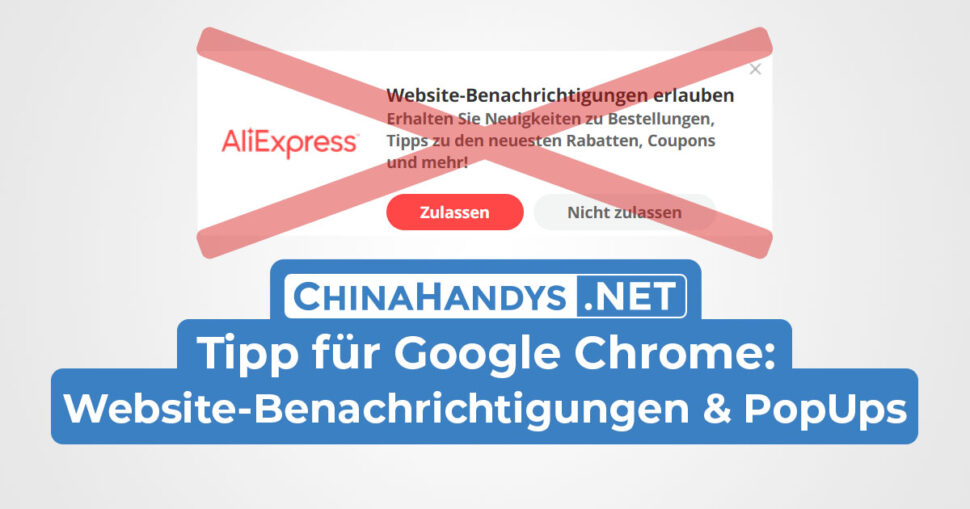
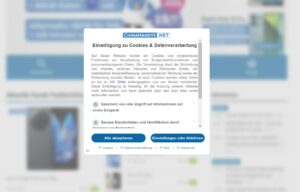
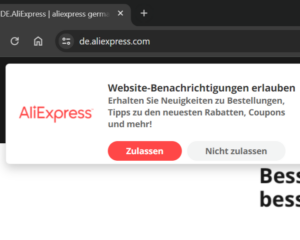
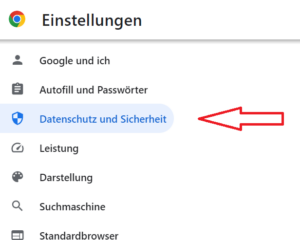
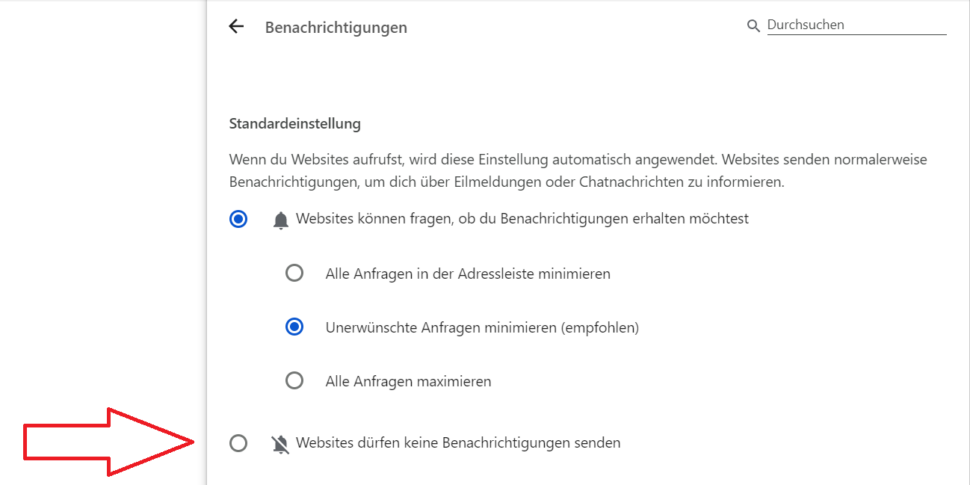
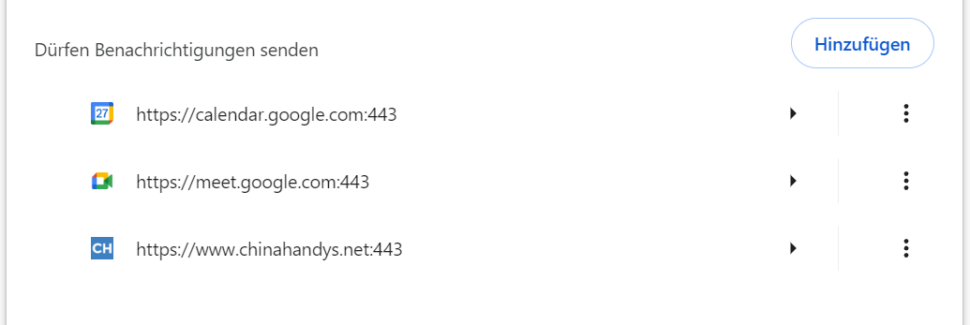
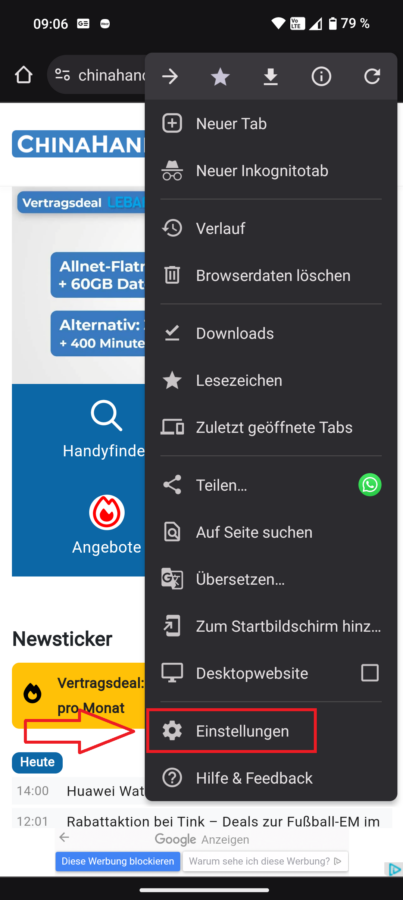
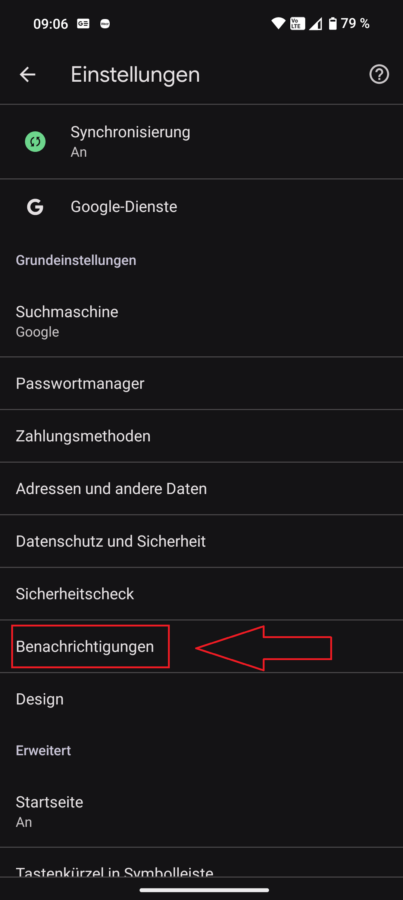
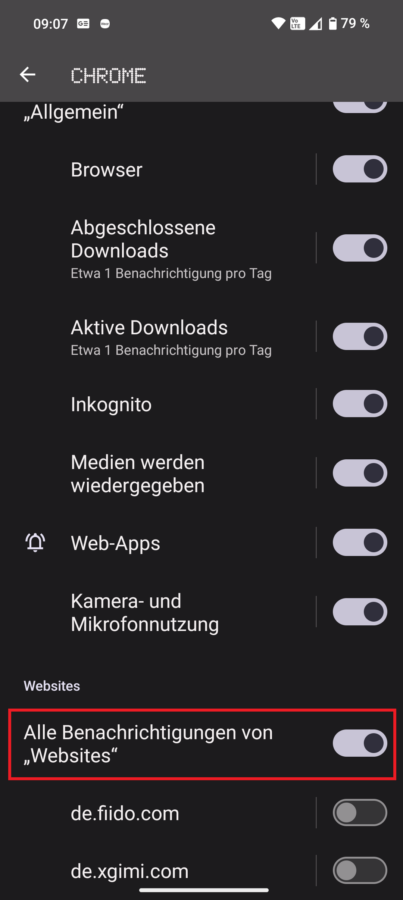





Und wie bitte deaktiviere beziehungsweise deinstalliere ich Chrome auf dem📱 komplett auf einem Google Pixel 7, da ich lieber Firefox verwende?🤔
Hab schon versucht diesen nach Möglichkeit Still zu legen, zu deaktivieren und über den Google Play Store deinstallieren und dennoch schreit dieser permanent im Play Store nach aktualisieren, was ich jedoch weder will noch möchte.😐